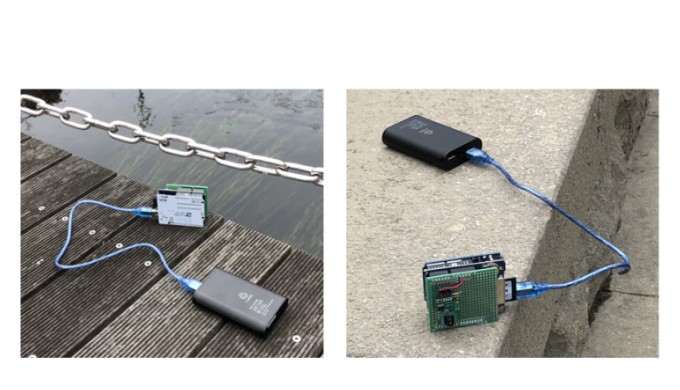Table of Contents
どのようにjpegカメラを使うの?
- [Arduinoにjpegカメラを付けて一定間隔で撮影した画像をSDカードに保存しました]で作成した、jpegカメラシールドを屋外に持ち出して撮影してみました。
- 撮影間隔を35秒として、jpegファイルの保存時間25秒と合わせて、約1分間隔で撮影しました。
- RTC(実時間)モジュールの時間データを使い撮影したjpegファイルのタイムスタンプが正しく表示されました。
必要な部品・器具は?
| Arduino UNO R3 + データ ロガーシールド + jpeg カメラ | 1式 |
| USB出力バッテリー (携帯電話用) + USBケーブル | 1式 |
関連する製品・商品の購入先は?
- 秋月電子通商 — 小型TTLシリアルJPEGカメラ(NTSCビデオ出力付)
- Amazon — データロガーシールド
- 秋月電子通商 — Arduino UNO用ユニバーサル基板
- Amazon — Arduino UNO R3 最終版スタータキット
撮影場所は?
- 大阪府寝屋川市に京阪電車の「寝屋川市駅」があります。駅の西側の「せせらぎ公園」で撮影しました。

撮影結果は?
- 撮影場所 #1
- ArduinoにはUSB経由で電源供給します。
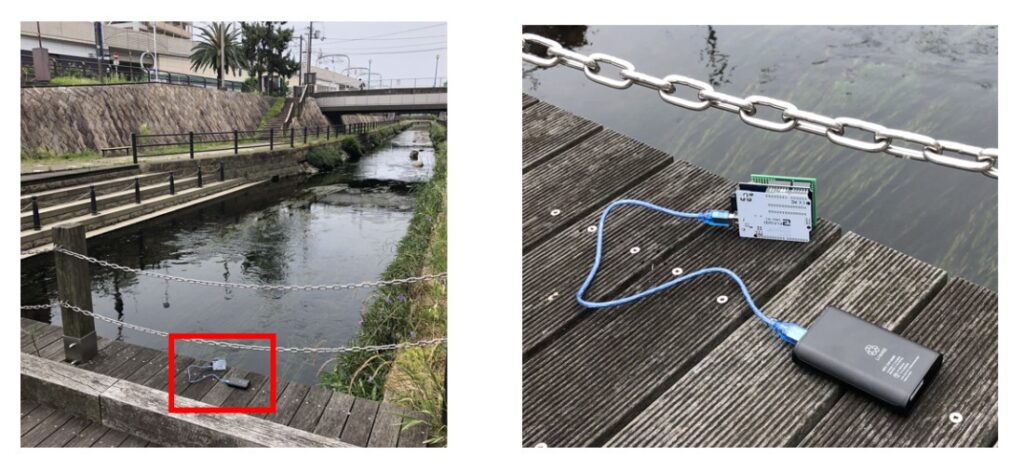
- 撮影した画像です。



- 撮影場所 #2
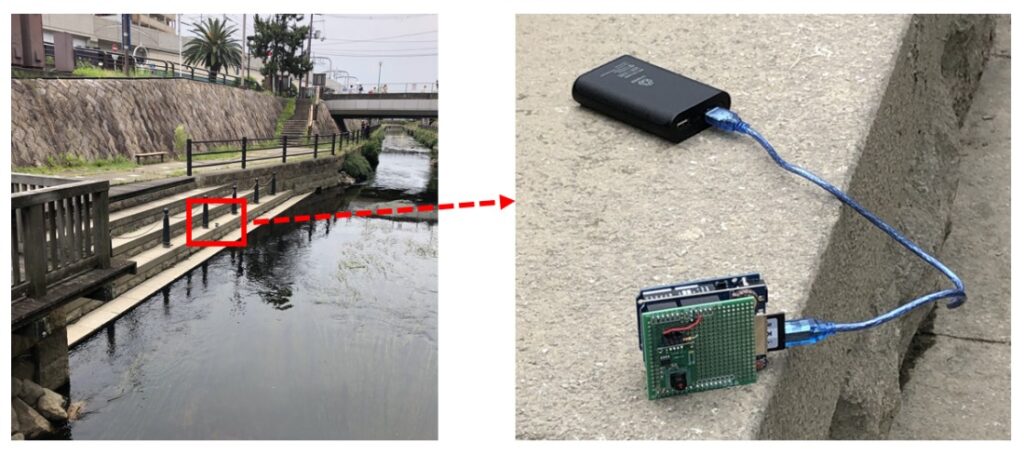
- 撮影した画像です。



- jpegカメラシールドで配線をPCB基板にまとめたので携帯性の良い形になり、設置も安定性がよく、まず思惑通りに使えました。
関連する記事は?
- [Arduinoにjpegカメラを付けて一定間隔で撮影した画像をSDカードに保存しました]でjpegカメラを使ってインターバル撮影する方法をまとめています。
ご質問、誤植の指摘などありましたら。「問い合わせ 」のページからお願いします。